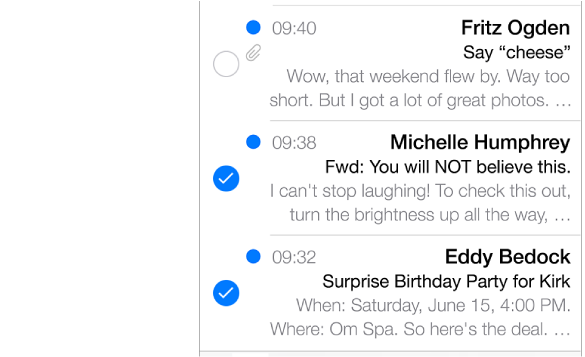
מחיקה, העברה או סימון של הודעות מרובות: בעת הצגת רשימה של הודעות, הקש/י על ״עריכה״. בחר/י כמה הודעות ולאחר מכן בחר/י פעולה. אם בחרת בפעולה בטעות, נער/י מיד את ה-iPhone לביטול הפעולה.
סידור הדואר שלך עם תיבות דואר: הקש/י על ״עריכה״ ברשימת תיבות הדואר ליצירת תיבה חדשה, או לשינוי שם או מחיקה של תיבה קיימת. (ישנן תיבות דואר מובנות שלא ניתן לשנות.) ישנן כמה תיבות דואר חכמות, כגון ״לא נקרא״, המציגות הודעות מכל החשבונות שלך. הקש/י על התיבות שבהן תרצה/י להשתמש.
שחזור הודעה שנמחקה: עבור/י אל תיבת הדואר ״פח אשפה״ של החשבון, פתח/י את ההודעה, הקש/י על
 והעבר/י את ההודעה. לחלופין, אם מחקת הרגע את ההודעה, נער/י את ה-iPhone לביטול המחיקה. על-מנת להציג הודעות שנמחקו מכל החשבונות שלך, הוסף/י את תיבת הדואר ״פח האשפה״. להוספה, הקש/י על ״עריכה״ ברשימת תיבות הדואר ובחר/י בתיבה מהרשימה.
והעבר/י את ההודעה. לחלופין, אם מחקת הרגע את ההודעה, נער/י את ה-iPhone לביטול המחיקה. על-מנת להציג הודעות שנמחקו מכל החשבונות שלך, הוסף/י את תיבת הדואר ״פח האשפה״. להוספה, הקש/י על ״עריכה״ ברשימת תיבות הדואר ובחר/י בתיבה מהרשימה.
העברת הודעות לארכיון במקום למחוק אותן: במקום למחוק הודעות, ניתן להעבירן לארכיון כדי שהן עדיין יהיו זמינות אם תזדקק/י להן. הפעל/י את ״ארכיון״ ב״הגדרות״ > ״דואר, אנשי קשר, לוחות שנה״ > שם חשבון > ״חשבון״ > ״מתקדם״. על-מנת למחוק הודעה במקום לאחסן אותה בארכיון, גע/י והחזק/י ב
 , ולאחר מכן הקש/י על ״מחק״.
, ולאחר מכן הקש/י על ״מחק״.
טיפול בהודעה מבלי לפתוח אותה: החלק/י שמאלה בהודעה, ולאחר מכן הקש/י על ״פח״ או ״שלח לארכיון״. לחלופין, הקש/י על ״עוד״ כדי להזיז, להעביר, להשיב, לסמן בדגל, לסמן כהודעה שנקראה או להעביר את ההודעה לתיקיית דואר הזבל.
פינוי פח האשפה: ניתן להגדיר כמה זמן הודעות שנמחקו נשארות בתיבת הדואר ״פח אשפה״. עבור/י אל ״הגדרות״ > ״דואר, אנשי קשר, לוחות שנה״ > שם חשבון > ״חשבון״ > ״מתקדם״.